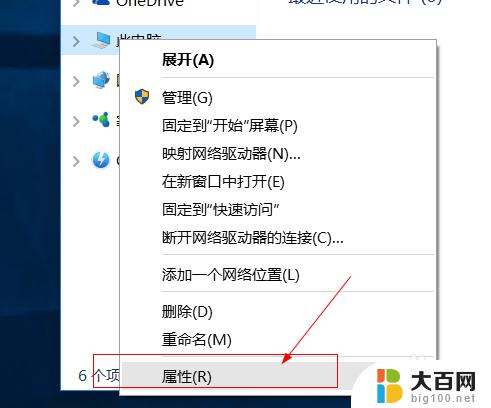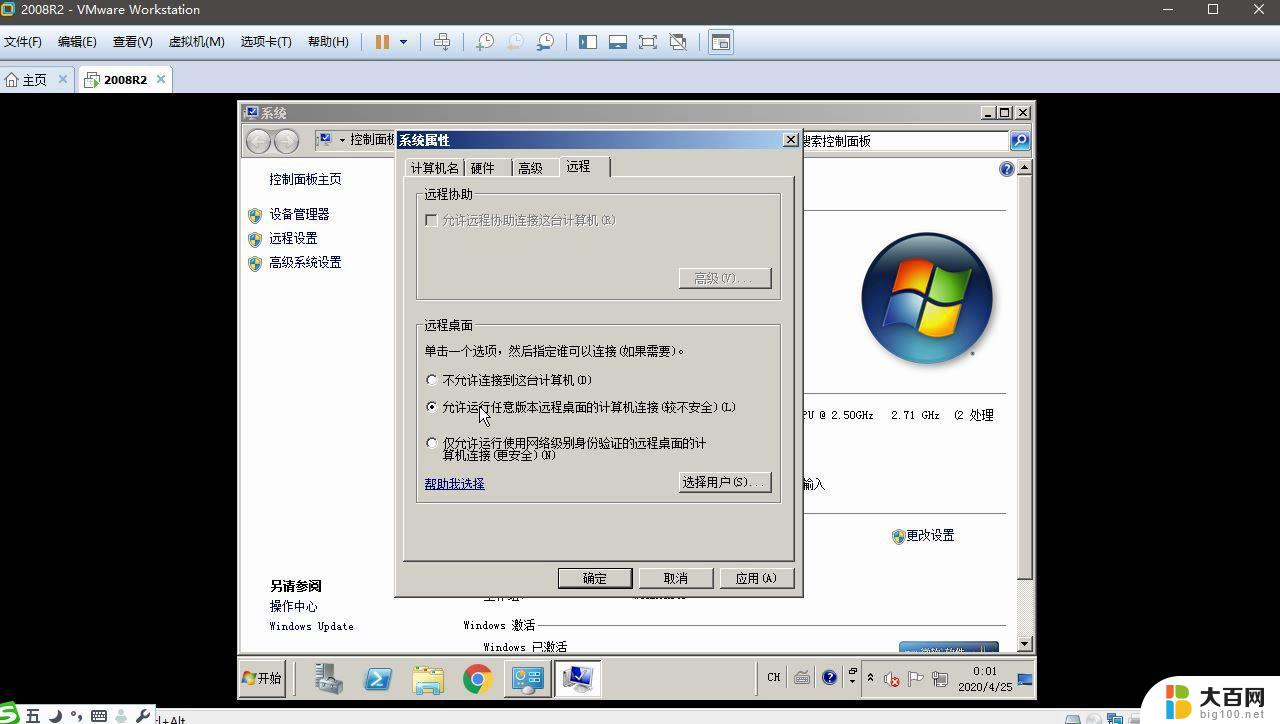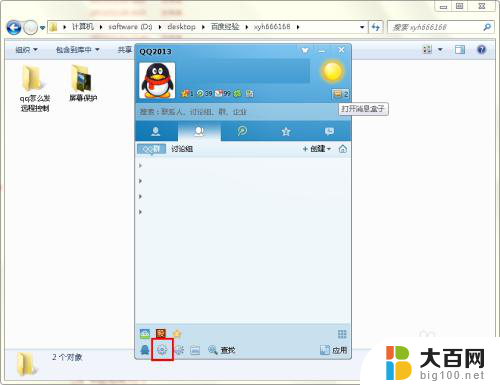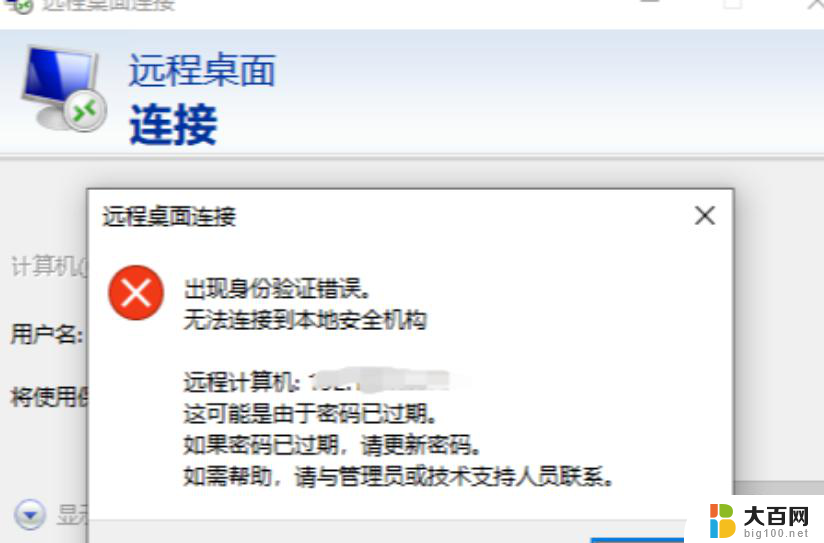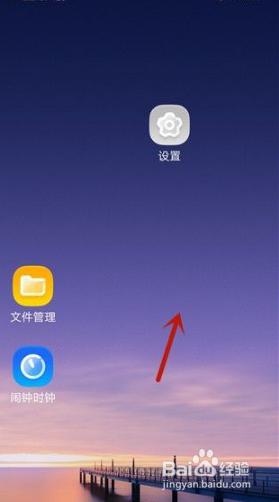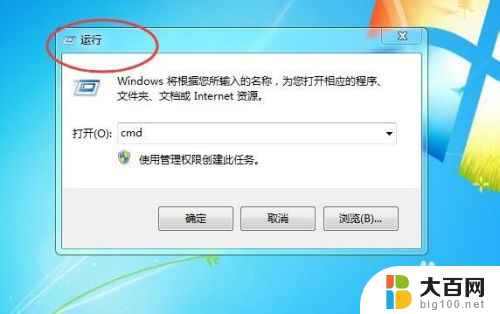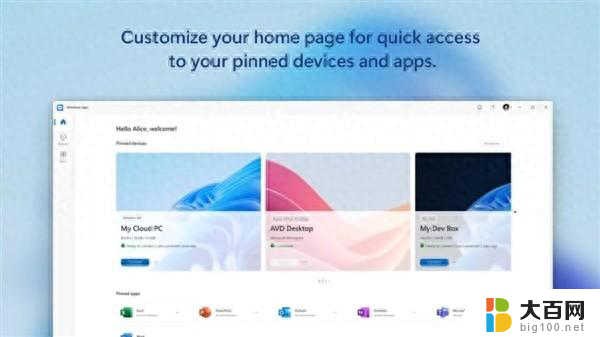电脑远程监控桌面怎么关闭 怎样彻底关闭远程桌面
更新时间:2023-11-06 15:22:49作者:big100
电脑远程监控桌面怎么关闭,如今随着科技的不断发展,电脑远程监控桌面成为了一种常见的工具,远程桌面的便利性使得我们可以在不同的地点、不同的时间远程操控电脑,实现文件的传输、程序的操作等。有时候我们也需要关闭远程桌面,以保护个人隐私和电脑安全。如何正确关闭远程桌面,以及如何彻底避免他人的远程监控,成为了我们需要了解的重要问题。本文将为大家介绍一些关闭远程桌面的方法,以及一些避免远程监控的技巧,帮助大家更好地保护个人信息和电脑安全。
具体步骤:
1.打开运行输入“services.msc”,确定。
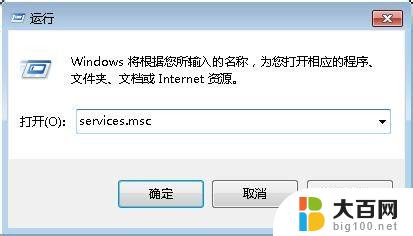
2.如图所示,下列选项中,设置为关闭状态。
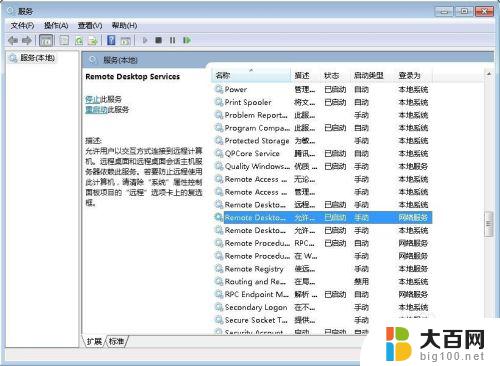
3.右键我的电脑,选择属性。
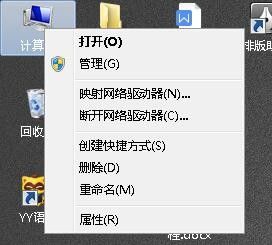
4.找到远程设置,点击进入。
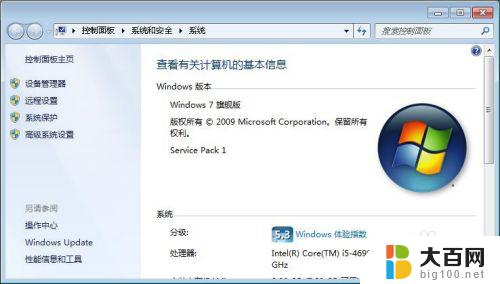
5.“允许远程控制我的计算机”这个选项取消勾选,确定。
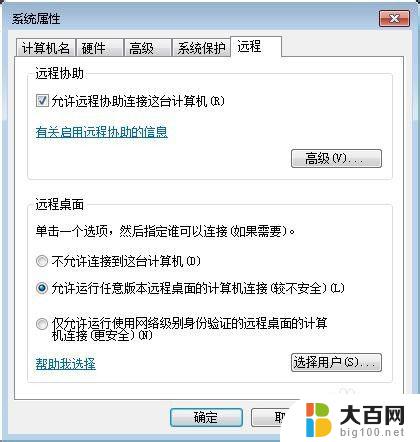
6.如果之后有需要用到远程控制,再次打开即可。或者用批量远程控制程序也是可以的。
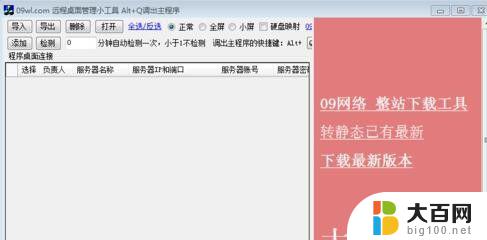
以上就是如何关闭电脑远程监控桌面的全部内容,如果您仍有疑问,请参考本文提供的步骤进行操作,希望这些信息对您有所帮助。